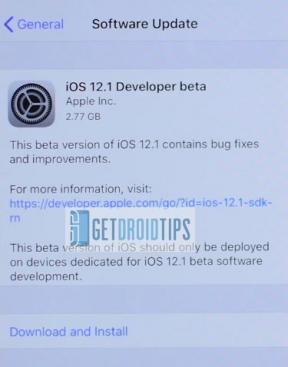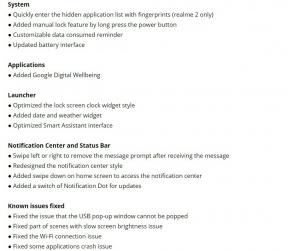ठीक करें: पीसी और एक्सबॉक्स सीरीज एक्स/एस पर माइक्रोसॉफ्ट फ्लाइट सिम्युलेटर हकलाना, लैग्स या फ्रीजिंग
अनेक वस्तुओं का संग्रह / / April 29, 2023
Microsoft फ्लाइट सिम्युलेटर Microsoft का एक पुराना गेम है। इस गेम को लगभग 14 साल पहले पहली बार लॉन्च किया गया था और आज भी लोगों में इस गेम के लिए जबरदस्त क्रेज है। हालाँकि, कई लोगों ने समय-समय पर Microsoft फ्लाइट सिम्युलेटर के हकलाने, लैग या फ्रीजिंग मुद्दों के बारे में शिकायत की है। इस लेख में, हम उन मुद्दों को भी संबोधित करेंगे और कुछ समस्या निवारण विधियों पर चर्चा करेंगे।
माइक्रोसॉफ्ट फ्लाइट सिम्युलेटर PC और Xbox सीरीज X/S पर उपलब्ध है, इसलिए यदि आपके पास ये उपकरण हैं तो आप उड़ान के अनुभव का आनंद ले सकते हैं। Xbox की तुलना में, पीसी संस्करण समय-समय पर छोटी-मोटी समस्याओं का सामना करता है। ये साधारण फ्रेम ड्रॉपिंग, हकलाना, गेम लैग या गेम फ्रीजिंग समस्याओं से लेकर हो सकते हैं। आमतौर पर ऐसी समस्याएं खराब सिस्टम कॉन्फ़िगरेशन या तकनीकी गड़बड़ियों के कारण होती हैं।
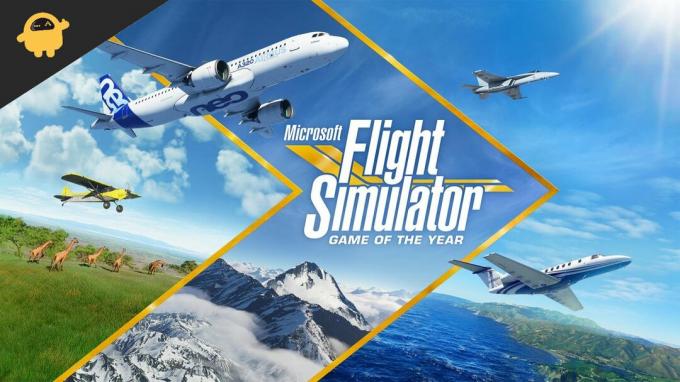
पृष्ठ सामग्री
-
फिक्स: पीसी और एक्सबॉक्स सीरीज एक्स/एस पर माइक्रोसॉफ्ट फ्लाइट सिम्युलेटर हकलाना, लैग्स या फ्रीजिंग
- विधि 1: खेल विनिर्देशों की जाँच करें
- विधि 2: अपने CPU उपयोगों की जाँच करें
- विधि 3: ग्राफ़िक्स ड्राइवर का अद्यतन करें
- विधि 4: जांचें कि गेम मोड चालू है या नहीं
- विधि 5: विंडोज़ पर खेलों के लिए पूर्ण स्क्रीन और उच्च DPI को अक्षम करें
-
विधि 6: ग्राफ़िक कार्ड सेटिंग बदलें
- एनवीडिया उपयोगकर्ता
- एएमडी उपयोगकर्ता
- एक्सबॉक्स उपयोगकर्ता
- विधि 7: ग्राफ़िक्स सेटिंग्स बदलें
- विधि 8: अपने Xbox X/S को पुनरारंभ करें
- विधि 9: अपने Xbox को ठंडा करें
- विधि 10: खेल के लिए स्थान खाली करें
- विधि 11: खेल को पुनर्स्थापित करें
- विधि 12: अपने मॉनिटर को अपग्रेड करें
- विधि 13: कोई भिन्न खेल खेलने का प्रयास करें
- निष्कर्ष
फिक्स: पीसी और एक्सबॉक्स सीरीज एक्स/एस पर माइक्रोसॉफ्ट फ्लाइट सिम्युलेटर हकलाना, लैग्स या फ्रीजिंग
आगे बढ़ने से पहले, सबसे पहले आपको यह जांचना होगा कि आपका इंटरनेट कनेक्शन काफी तेज है या नहीं। एक कमजोर इंटरनेट कनेक्शन आपके गेम को सुस्त या धीमा बना सकता है, और यह आपका मामला हो सकता है। यदि आपका इंटरनेट काफी तेज है तो आप इन सुधारों पर आगे बढ़ सकते हैं।
विधि 1: खेल विनिर्देशों की जाँच करें
चूंकि गेम में बहुत उच्च ग्राफिक्स होते हैं, और इसे सुचारू रूप से चलाने के लिए आपको अपने पीसी में सही स्पेक्स की आवश्यकता होती है। तो कृपया गेम के आवश्यक स्पेक्स के साथ अपने स्पेक्स को क्रॉस-चेक करें।
न्यूनतम आवश्यकताओं
विज्ञापनों
- ओएस: विंडोज 10
- प्रोसेसर: Intel i5-4460 या AMD Ryzen 3 1200 और ऊपर
- रैम: 8 जीबी
- ग्राफिक्स: एनवीडिया जीटीएक्स 770 | एएमडी राडॉन आरएक्स 570
- भंडारण: 150 जीबी उपलब्ध स्थान
यदि आपका पीसी स्पेक्स अनुशंसित स्पेक्स या गेम की न्यूनतम आवश्यकताओं के बराबर है, और आप अभी भी हैं अपने पीसी पर लैग्स, शटरिंग, या गेम के फ्रीजिंग का सामना करने के बजाय, आपको कुछ सुधार करने की आवश्यकता है चिंतित।
विधि 2: अपने CPU उपयोगों की जाँच करें
करने वाली पहली बात यह है कि अपने पीसी के सीपीयू उपयोग की जांच करें। आपका सीपीयू एक बार में सब कुछ लोड नहीं कर सकता क्योंकि इसकी कुछ सीमाएँ भी हैं।
- Alt+Ctrl+Del को एक साथ दबाएं
- एक टास्क मैनेजर पॉप अप होगा। ऊपर इस्तेमाल किए गए CPU पर क्लिक करें

- आप अपने सीपीयू पर चल रहे सभी एप्लिकेशन की सूची देखेंगे, चल रहे एप्लिकेशन पर राइट क्लिक करें और एंड बटन पर क्लिक करें।
विधि 3: ग्राफ़िक्स ड्राइवर का अद्यतन करें
जब गेम का नया संस्करण जारी किया जाता है तो ग्राफिक्स कार्ड निर्माता गेम के ग्राफिक्स से मेल खाने के लिए नए अपडेट जारी करता है। आपके फ्लाइट सिमुलेटर गेम को ग्राफिक्स कार्ड ड्राइवरों के कुछ नए संस्करण की आवश्यकता हो सकती है, और यही कारण है कि यह गेमप्ले में पिछड़ रहा है।
विज्ञापनों
- उस पर क्लिक करने के बाद स्टार्ट मेन्यू में "डिवाइस मैनेजर" टाइप करें।
- सूची में ग्राफ़िक कार्ड से संबंधित प्रविष्टि देखें।
- ग्राफ़िक्स कार्ड के लिए प्रविष्टि पर डबल-क्लिक करें।

- मेनू से अपडेट ड्राइवर चुनें।
- "स्वचालित खोज" चुनें

- आप स्क्रीन पर दिए गए निर्देशों का पालन करके अपने ड्राइवर को अपडेट कर सकते हैं।
विधि 4: जांचें कि गेम मोड चालू है या नहीं
विंडोज में एक विशिष्ट गेम मोड है जो आपको सर्वश्रेष्ठ गेमिंग अनुभव देने के लिए आपके विंडोज़ एप्लिकेशन को अनुकूलित करता है। लेकिन कुछ मामलों में, गेम मोड काम नहीं करता है क्योंकि यह गेम की कुछ फाइलों को अप्रासंगिक के रूप में भ्रमित करता है। इसका पता लगाने का सबसे अच्छा संभव तरीका गेम मोड को बंद करना है।
विज्ञापनों
- सेटिंग में जाकर गेमिंग सर्च करें
- "जब मैं गेम खेल रहा हूं तो बैकग्राउंड रिकॉर्ड करें" कहकर गेम बार को बंद कर दें
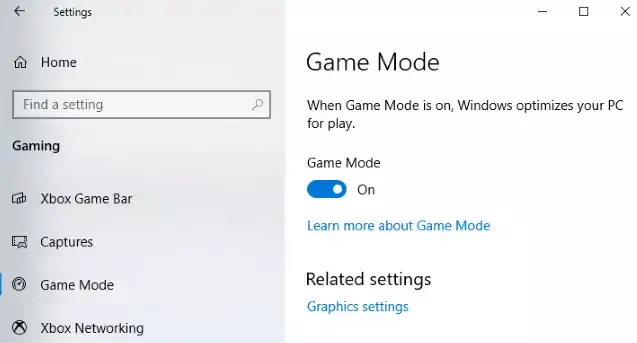
- अब ऑन-स्क्रीन निर्देशों का पालन करते हुए कैप्चर टैबबी को बंद कर दें
- गेम मोड बंद करें
विधि 5: विंडोज़ पर खेलों के लिए पूर्ण स्क्रीन और उच्च DPI को अक्षम करें
विंडोज ने आपको एक अतिरिक्त सुविधा दी है जिससे आप अपने गेम को पूर्ण स्क्रीन और उच्च डीपीआई (डॉट्स प्रति इंच) में खेल सकते हैं आपको उच्च-रिज़ॉल्यूशन गेमप्ले देता है, लेकिन गेमिंग के दौरान आपको समस्याएँ होने की सूचना दी जाती है, इसलिए अक्षम करना बेहतर है यह।
- खेल स्थापना के लिए खोजें।
- गेम की .exe फ़ाइल पर राइट-क्लिक करें, गुण चुनें और फिर संगतता टैब दबाएं।
- "पूर्ण-स्क्रीन अनुकूलन अक्षम करें" टैब को टॉगल करें।
- जारी रखने के लिए "उच्च डीपीआई सेटिंग्स बदलें" विकल्प पर क्लिक करें।
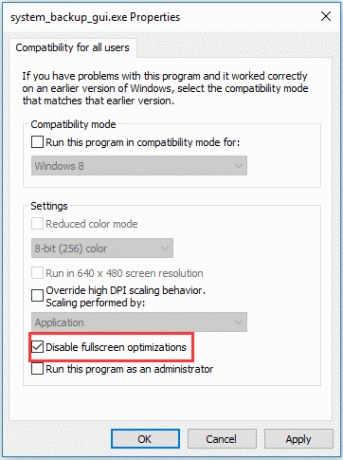
- ड्रॉप-डाउन मेनू से "एप्लिकेशन" चुनें और अपनी सेटिंग्स को बचाने के लिए "उच्च डीपीआई स्केलिंग व्यवहार को ओवरराइड करें" के बगल में स्थित बॉक्स को चेक करें
विधि 6: ग्राफ़िक कार्ड सेटिंग बदलें
कुछ खेलों को समायोजित करने के लिए आपको अपनी ग्राफ़िक्स कार्ड सेटिंग्स को समायोजित करने की आवश्यकता हो सकती है क्योंकि उन्हें बहुत उच्च ग्राफ़िक्स की आवश्यकता होती है। विभिन्न कार्डों के लिए, ग्राफिक्स कार्ड पर विभिन्न सेटिंग्स लागू हो सकती हैं। इन सेटिंग्स को बदलकर, आप आवश्यकता के अनुसार ग्राफिक्स कार्ड को संशोधित कर सकते हैं।
एनवीडिया उपयोगकर्ता
अपने डेस्कटॉप पर राइट-क्लिक करके एनवीडिया कंट्रोल पैनल लॉन्च करें, फिर एनवीडिया कंट्रोल पैनल चुनें।
विज्ञापन
3D सेटिंग प्रबंधित करें > प्रोग्राम सेटिंग क्लिक करें.

यदि खेल पहले से मौजूद नहीं है, तो "उड़ान सिम्युलेटर" देखें और इसे मैन्युअल रूप से जोड़ें। ये समायोजन अभी करें:
- मॉनिटर टेक को जी-सिंक में बदलें (यदि यह उपलब्ध है)
- अधिकतम प्री-रेंडर फ्रेम को 2 पर सेट करें
- अब, थ्रेडेड ऑप्टिमाइज़ेशन चालू करें
- पावर प्रबंधन: अधिकतम प्रदर्शन को प्राथमिकता दें
- बनावट फ़िल्टरिंग में गुणवत्ता पर जाएँ और प्रदर्शन का चयन करें
एएमडी उपयोगकर्ता

एंटी-अलियासिंग मोड के लिए अनुशंसित एप्लिकेशन सेटिंग्स का उपयोग करें
- एंटी-अलियासिंग विधि को मल्टीसैंपलिंग में बदलें
- रूपात्मक फ़िल्टरिंग बंद करें
- एप्लिकेशन सेटिंग का उपयोग अनिसोट्रोपिक फ़िल्टरिंग मोड
- प्रदर्शन के लिए बनावट फ़िल्टरिंग गुणवत्ता बनाएं
- भूतल प्रारूप अनुकूलन चालू करें
- वी-सिंक के बंद होने की प्रतीक्षा करें
- ओपनजीएल ट्रिपल बफरिंग बंद करें
- एएमडी अनुकूलित करने के लिए शेडर कैश रखें
- ओवरराइड एप्लिकेशन सेटिंग्स पर टेसलेशन मोड डालें
- अधिकतम टेसलेशन लेवल को बंद करें
- जीपीयू वर्कलोड को ग्राफिक्स में बदलें
- चिल बंद करें
- फ़्रेम दर लक्ष्य नियंत्रण अक्षम करें
एक्सबॉक्स उपयोगकर्ता
Xbox सीरीज X/S में ऐसी रिपोर्टें हैं कि Microsoft फ्लाइट सिम्युलेटर गेम में पिछड़ रहा है, कुछ लोगों को कुछ मानचित्रों पर खेलते समय ग्राफिक्स की समस्या का सामना करना पड़ रहा है। एक यूजर ने गेम सपोर्ट फर्म पर लिखा
"मेरी सीरीज एक्स फ्रेम ड्रॉप, हकलाना, बहुत लंबा लोडिंग समय, दुर्घटनाग्रस्त होने और इसे ऊपर करने के लिए मुझे अभी तक का सबसे खराब अनुभव है सब, मेरे Xbox को फ्रीज़ कर रहा था, इसलिए मुझे इसे इसके बटन से बंद करना पड़ा, फिर मेरे आश्चर्य के लिए, यह स्वयं ही हटा दिया गया... क्या यह गेम और अधिक हो सकता है भयानक?"
यदि आपने भी खेल के साथ इस प्रकार की समस्याओं का सामना किया है तो आप अपने फ्लाइट सिम्युलेटर को ठीक करने के लिए इन चरणों का पालन कर सकते हैं।
विधि 7: ग्राफ़िक्स सेटिंग्स बदलें
गेम खेलते समय Xbox X/S खिलाड़ियों को दो ग्राफ़िक्स मोड प्रदान करता है। पहला उच्च फ्रेम दर के लिए है जबकि दूसरा मोड उच्च रिज़ॉल्यूशन के लिए है, यह देखने के लिए वैकल्पिक रूप से स्विच करने का प्रयास करें कि क्या यह फ्लाइट सिम्युलेटर गेम के आपके शटरिंग को ठीक करता है।
- एक्सबॉक्स बटन दबाएं
- गाइड में प्रोफाइल और सिस्टम का चयन करें
- सेटिंग्स खोलें और सामान्य पर जाएं
- टीवी और डिस्प्ले चुनें
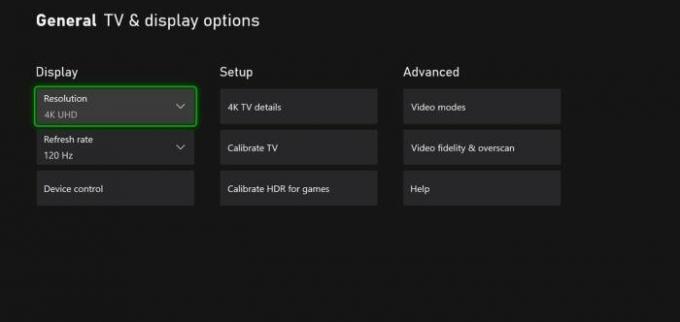
- अब, रिफ्रेश रेट चुनें और 120 हर्ट्ज़ चुनें।
विधि 8: अपने Xbox X/S को पुनरारंभ करें
यदि ग्राफ़िक्स सेटिंग में बदलाव से मदद नहीं मिली, तो Xbox को पुनरारंभ करने का प्रयास करें। एक त्वरित पुनरारंभ कंसोल के सामने आने वाली सभी छोटी-मोटी परेशानियों को ठीक करता है और इसे एक नई नई शुरुआत देता है।
- एक्सबॉक्स बटन दबाएं
- प्रोफ़ाइल और सिस्टम का चयन करें और फिर सेटिंग्स का चयन करें
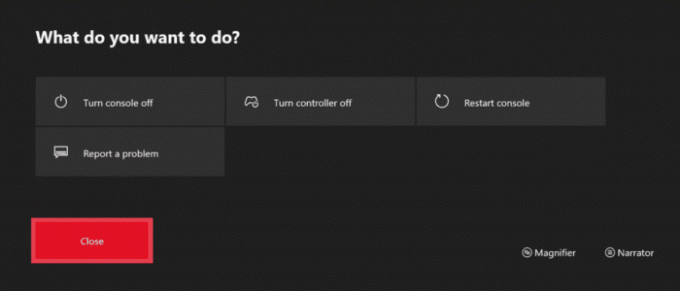
- अब जनरल सेलेक्ट करें और पावर मोड में जाकर स्टार्ट करें
- पुनरारंभ करें का चयन करें
विधि 9: अपने Xbox को ठंडा करें
यदि आपका कंसोल गर्म हो जाता है तो आपका गेम पिछड़ना या शटरिंग करना शुरू कर देगा। एक्सबॉक्स एक्स और एस सीरीज प्रदर्शन के लिए खुद को ठंडा रखने के लिए प्रशंसकों का उपयोग करती है। लेकिन फ्लाइट सिमुलेटर जैसे हाई ग्राफिक्स गेम खेलने से यह गर्म हो सकता है।
- कंसोल पंखे के सामने किसी भी रुकावट को दूर करें
- अपना कंसोल बंद करें और इसे ठंडा होने का समय दें
- आप इसमें उपलब्ध कूलिंग पैड का भी उपयोग कर सकते हैं
विधि 10: खेल के लिए स्थान खाली करें
SSD आपके Xbox को तेज बनाता है लेकिन जब यह लगभग भर जाता है तो इसका कोई फायदा नहीं होता है। पूरी तरह से पूरी मेमोरी होने से आपका गेम धीमा हो सकता है या कभी-कभी विफल हो सकता है। यह आपका मामला हो सकता है। यहां बताया गया है कि आप अपने Xbox X/S सीरीज़ में जगह कैसे खाली कर सकते हैं।
- अपनी Xbox X/S सीरीज़ खोलें
- अब माय ऐप्स एंड गेम्स को ओपन करें
- अब मैनेज टैब चुनें और स्पेस खाली करना चुनें

- अपने अप्रयुक्त गेम का चयन करें और इसे अनइंस्टॉल करें, यदि आप अपने Xbox स्थान को मुक्त करना चाहते हैं तो आप सभी को अनइंस्टॉल कर सकते हैं
विधि 11: खेल को पुनर्स्थापित करें

मान लीजिए आपके लिए कुछ भी काम नहीं किया है। आप फ़्लाइट सिमुलेटर गेम को फिर से इंस्टॉल करके देख सकते हैं कि यह आपके गेमिंग अनुभव को आसान बनाता है या नहीं। गेम को फिर से इंस्टॉल करने से आपका सारा गेमिंग डेटा हट सकता है, और आपको शुरुआत से शुरू करना पड़ सकता है।
विधि 12: अपने मॉनिटर को अपग्रेड करें
एक बहुत ही दुर्लभ मामला लेकिन एक मौका हो सकता है कि फ्लाइट सिम्युलेटर की लैगिंग समस्या कंसोल के बजाय आपके द्वारा उपयोग किए जा रहे मॉनिटर के कारण हो। खेल बहुत उच्च ग्राफिक्स का उपयोग करता है; यदि आप बहुत उच्च ग्राफिक्स पर हैं और आपका मॉनिटर बहुत पुराना है, तो आपको अपने मॉनिटर को नई तकनीक में अपग्रेड करना चाहिए। कम से कम एक एचडी मॉनिटर आपके लिए काम कर सकता है।
विधि 13: कोई भिन्न खेल खेलने का प्रयास करें
यदि आपने सभी चरणों का प्रयास किया है और अभी भी फ़्लाइट सिमुलेटर गेम के साथ हकलाने की समस्या का सामना कर रहे हैं, तो आपको अन्य खेलों के साथ अपनी Xbox सीरीज़ X/S की जाँच करनी चाहिए। मामले में, कंसोल अन्य खेलों की तरह ही व्यवहार करता है, तो एक मौका हो सकता है कि आपका कंसोल दोषपूर्ण है और इसे सर्विस करने की आवश्यकता है।
यदि अन्य गेम ठीक काम करते हैं तो आपके फ़्लाइट सिमुलेटर में कंसोल के साथ कुछ संगतता समस्याएँ हैं। आप ग्राहक सहायता से संपर्क करने का प्रयास कर सकते हैं।
निष्कर्ष
यह हमें Microsoft फ्लाइट सिम्युलेटर के हकलाने, लैग या फ्रीजिंग मुद्दों को ठीक करने के लिए इस गाइड के अंत में लाता है। अब, यदि सभी मुद्दे हल हो गए हैं, तो आप अपना समय ऐसे गेम खेलने में बिता सकते हैं जो आपको आराम करने में मदद कर सकते हैं। फ्लाइट सिमुलेटर जैसा गेम खेलकर आप बिल्कुल रोमांचित हो सकते हैं, जो वास्तविक उड़ान का अनुकरण करता है। गेम के जिटर या लैग से आपके मूड पर प्रतिकूल प्रभाव पड़ सकता है।